w10怎么更新显卡和驱动 Win10如何手动更新显卡驱动
更新时间:2023-08-05 09:47:37作者:yang
w10怎么更新显卡和驱动,在使用Windows 10操作系统时,我们经常需要更新显卡和驱动程序以获得更好的性能和稳定性,Win10提供了一种简单而便捷的方式来手动更新显卡驱动。通过这个方法,我们可以及时获取最新的驱动程序,以确保电脑正常运行并获得更好的图形体验。接下来我们将介绍如何使用Win10手动更新显卡驱动,让我们一起来看看吧。
操作方法:
1.右键点击“此电脑”,选择“属性”
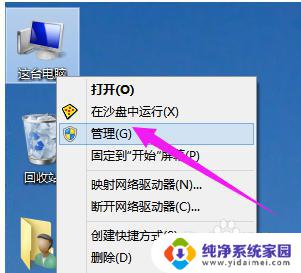
2.进入设备管理器中看到黄色的感叹号,说明驱动没有安装或者安装的不正确。
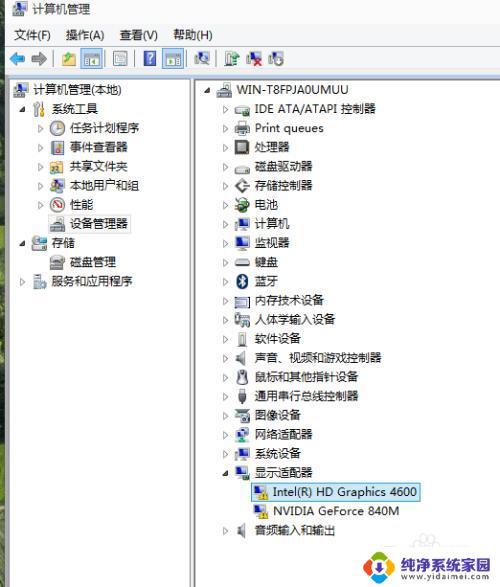
3.点击更新驱动程序软件
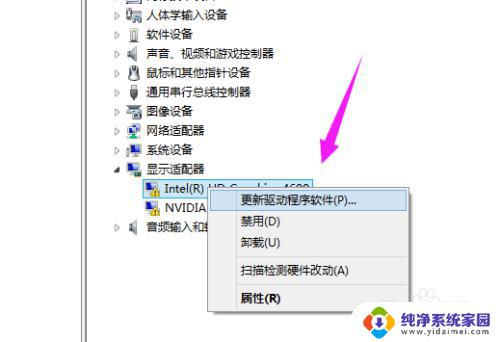
4.自动安装驱动(在联网的环境下)
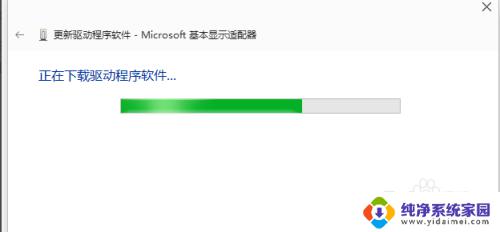
5.如果你的驱动安装过了但显示的是黄色感叹号说明你的驱动安装的有问题,需要删除驱动重新安装。然后进行步骤3重新安装驱动
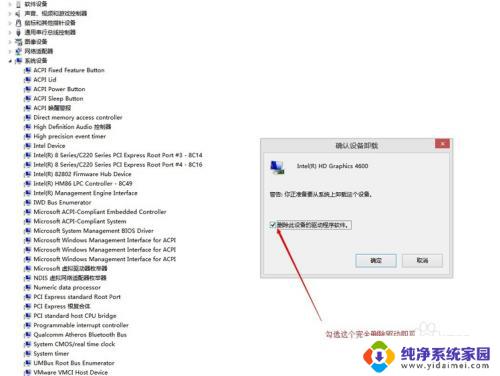
以上是关于如何更新显卡和驱动程序的所有内容,如果你也遇到了同样的问题,快参考小编的方法来解决吧!希望对大家有所帮助。
- 上一篇: 如何将Win10系统编码设置为UTF 8
- 下一篇: amd显卡温度怎么看 win10显卡温度查看方法
w10怎么更新显卡和驱动 Win10如何手动更新显卡驱动相关教程
- win10老是自动更新显卡驱动 Win10怎样关闭显卡驱动更新
- 更新显卡驱动出错显卡读不出 win10电脑更新后显卡驱动无法识别怎么办
- win 10怎么更新显卡 win10更新显卡驱动的方法
- 更新显卡驱动一直黑屏怎么办 win10更新显卡驱动后屏幕黑屏怎么办
- 显卡更新驱动以后不显示了怎么办 win10电脑更新后显卡驱动冲突怎么解决
- 笔记本升级显卡驱动 Windows10更新显卡驱动的步骤
- win10怎样关闭驱动自动更新 win10如何关闭自动更新驱动程序
- windows更新蓝牙驱动 win10系统如何手动更新蓝牙驱动
- 电脑更新蓝牙驱动 win10系统如何手动更新蓝牙驱动
- 如何关闭win10驱动更新 如何阻止Windows 10自动更新驱动程序
- 怎么查询电脑的dns地址 Win10如何查看本机的DNS地址
- 电脑怎么更改文件存储位置 win10默认文件存储位置如何更改
- win10恢复保留个人文件是什么文件 Win10重置此电脑会删除其他盘的数据吗
- win10怎么设置两个用户 Win10 如何添加多个本地账户
- 显示器尺寸在哪里看 win10显示器尺寸查看方法
- 打开卸载的软件 如何打开win10程序和功能窗口